ChatGPT만 구독해서 유료로 사용하다가 지인의 추천으로 Copilot를 새로 구독하게 되었다.
첫 달은 무료(예전엔 2달 무료 였는데..)라는 점에 일단 구독하긴 했는데 사용하면서 딱 한가지 마음에 들지 않는 부분이 있었다.
그건 바로 기존에 내가 자주 사용하던 단축키(Ctrl + Enter)와 Copilot의 단축키가 겹친다는 점이다. 따라서 Copilot의 단축키를 변경해야할 필요가 생겼다.
**추가 : MacOS에서는 Copilot 단축키가 command + Enter 가 아닌 control + Enter로 단축키가 겹치지 않는다!
Keyboard Shortcuts 진입하기
우선 vscode에서 단축키 설정하려면 Keyboard Shortcuts 메뉴에 들어가야 한다.
Keyboard Shortcuts를 여는 방법은 몇 가지가 있는데 이중에 편한걸 선택하면 된다.
1. 단축키로 진입하기 (Ctrl + K , Ctrl + S)
Mac에서는 Ctrl 대신 Command를 누르면 된다.
2. 메뉴바에서 진입하기 (File - Preferences - Keyboard Shortcuts)
윈도우 기준으로 아래 사진과 같이 File 메뉴에서 Preferences - Keyboard Shortcuts를 찾아서 진입할 수 있다.

3. 톱니바퀴에서 진입하기
vscode 왼쪽 하단에 보면 톱니바퀴가 하나 있다. 이놈을 클릭하면 Keyboard Shortcus로 바로 갈 수 있는 바로가기 키가 존재한다.

그 외에도 command palette를 열어서.. keyboard shortcuts를 검색해서.. 들어가는 방법도 있지만
당연하게도 단축키를 알고 있으편이 가장 편하다. 무튼 keyboard shortcuts에 들어가면 아래와 같이 수많은 단축키들이 설명과 함께 들어있다.

참고
아래 링크를 누르면 vscode에서 제공하는 몇가지 유용한 단축키들을 알려준다.
이중 본인의 입맛에 맞는 단축키를 익히거나 변경해서 사용하면 좋다.
https://code.visualstudio.com/shortcuts/keyboard-shortcuts-windows.pdf
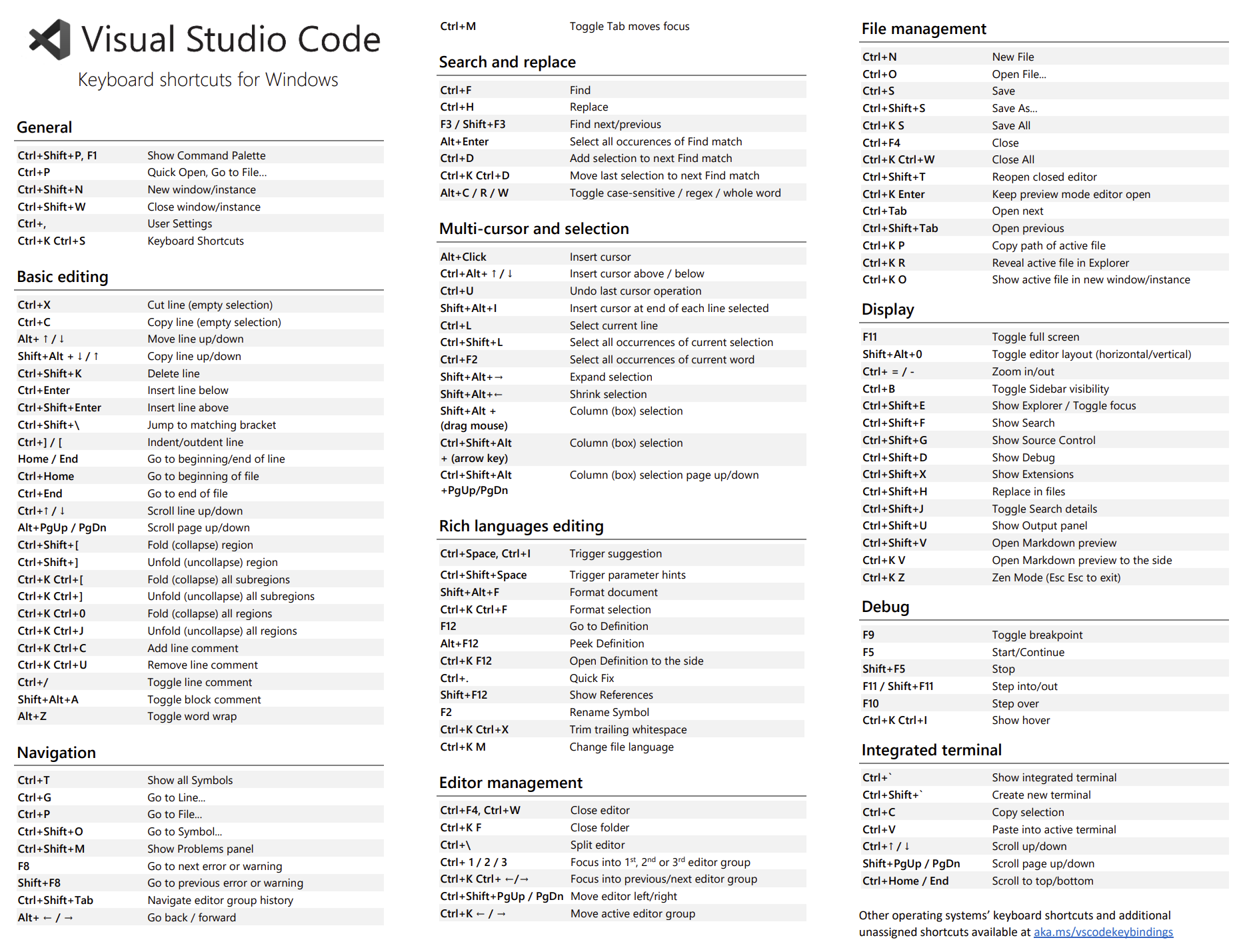
Shortcuts 변경하기
이제 원하는 것은 Copilot 단축키를 바꾸는 것이니 한번 어떤 단축키들이 있는지, 그리고 겹치는지 확인해보자.
Keyboard Shortcuts에서 @ext:GitHub.copilot 을 검색하면 아래와 같이 Copilot 단축키 목록이 나온다.
Ctrl + Enter는 copilot의 코드 제안을 한번에 10개 보여주는 기능을 담고 있다. 보통 하나씩 넘기면서 제안을 받는 것 보단 한번에 모든 제안을 확인하고 고르는게 편하다고 느꼈다.

하지만 이 Ctrl + Enter키는 커서가 있는 위치 아래에 새로운 line을 만들어주는 기능을 하고 있고 개인적으로 개발시 굉장히 많이 사용하던 기능이다. (그 외 주피터 셀에서 실행을 한다던지.. 다른 중복도 있다.)

Keybinding의 Ctrl + Enter를 더블클릭 하면 새로운 창이하나 뜨는데 원하는 단축키를 입력하면 밑에 이미 사용되고 있는 단축키들이 몇개 있다고 알려준다. 원하는 단축키가 이미 사용되고 있는 단축키인지 확인해보고, 잘 사용하지 않는 단축키라면 사용해도 괜찮을 것 같다.
나는 Ctrl + Shift + space로 변경했는데 기존에 이 단축키는 trigger parameter hint를 보여주는 단축키로 인자값에 대한 설명을 준다.
아무튼 원하는 입력하고 Enter를 누르면 반영된다. 그리고 한번 더 검색해서 확인해보자.

끝!